Import danych do bazy MySQL/MariaDB przy pomocy phpMyAdmin
Aby zaimportować plik bazy danych przy pomocy phpMyAdmin:
Zaloguj się do phpMyAdmin za pomocą przeglądarki internetowej podając adres serwera obsługującego Twoją stronę.
Wybierz bazę danych, do której chcesz zaimportować plik.
Kliknij zakładkę "Import".
Kliknij przycisk "Wybierz plik" i wybierz plik zrzutu bazy danych na swoim komputerze.
Wybierz opcje importu. W większości przypadków można pozostawić opcje domyślne. Jeśli jednak jest to konieczne, można zmienić kodowanie, separator kolumn, tryb importu i wiele innych opcji.
Kliknij przycisk "Wykonaj", aby rozpocząć import pliku bazy danych.
Po zakończeniu importu phpMyAdmin wyświetli komunikat z informacją o sukcesie lub ewentualnym błędzie importu.
Sprawdź, czy baza danych została zaimportowana poprawnie, wykonując kilka zapytań SQL za pomocą narzędzia konsoli MySQL/MariaDB lub poprzez przeglądanie zawartości bazy danych w phpMyAdmin.